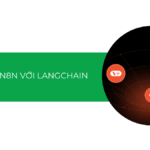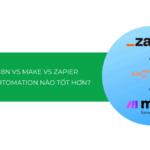Việc vận hành một website WordPress đôi khi không thể tránh khỏi những sự cố ngoài ý muốn như mất dữ liệu, lỗi cập nhật, hoặc bị tấn công. Trong những tình huống này, việc khôi phục (restore) website trở thành một giải pháp cấp thiết để đưa trang web trở lại trạng thái hoạt động bình thường. Bài viết này sẽ hướng dẫn bạn cách restore website WordPress trên cPanel hosting dễ dàng.
Những lưu ý khi restore Website WordPress trên cPanel hosting
Sao lưu dữ liệu trước khi restore
Trước khi tiến hành khôi phục, hãy sao lưu toàn bộ dữ liệu hiện tại của website để đảm bảo bạn có thể quay lại trạng thái ban đầu nếu cần. Điều này rất quan trọng trong trường hợp restore gặp sự cố hoặc không thành công. Đảm bảo rằng bản backup bạn sử dụng để restore là bản sao lưu chính xác và gần nhất với thời điểm website hoạt động ổn định. Tránh sử dụng những bản backup cũ có thể chứa lỗi hoặc dữ liệu không đầy đủ.
Nếu bạn muốn sao lưu mã nguồn theo cách thủ công hoặc sao lưu một website cụ thể mà không sử dụng JetBackup hoặc Full Backup của cPanel, bạn có thể tham khảo bài viết: Hướng dẫn chi tiết cách backup thủ công website WordPress trên cPanel hosting.
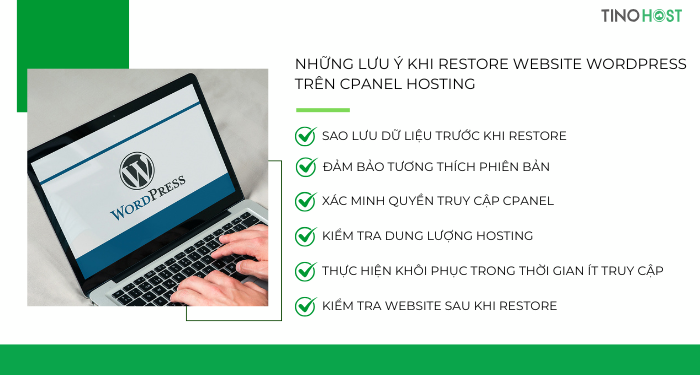
Đảm bảo tương thích phiên bản
Phiên bản WordPress, theme và plugin trong bản backup cần tương thích với phiên bản hiện tại của cPanel hosting và môi trường máy chủ để tránh lỗi sau khi restore.
Xác minh quyền truy cập cPanel
Kiểm tra xem bạn có đầy đủ quyền truy cập vào cPanel trên hosting, bao gồm quyền quản trị file và cơ sở dữ liệu, để thực hiện quá trình khôi phục mà không bị gián đoạn.
Kiểm tra dung lượng hosting
Hãy đảm bảo dung lượng lưu trữ trên hosting còn đủ để tải bản backup lên và thực hiện quá trình restore. Nếu hosting quá giới hạn, bạn có thể gặp lỗi trong quá trình này.
Thực hiện khôi phục trong thời gian ít truy cập
Nên chọn thời điểm khôi phục vào các giờ thấp điểm để tránh ảnh hưởng đến người dùng truy cập website.
Kiểm tra website sau khi restore
Sau khi quá trình restore hoàn tất, hãy kiểm tra toàn bộ website, bao gồm giao diện, chức năng và tốc độ tải trang để đảm bảo mọi thứ hoạt động bình thường. Sau đó, hãy cập nhật ngay các plugin, theme và WordPress lên phiên bản mới nhất để giảm thiểu rủi ro bảo mật. Đồng thời, hãy kiểm tra và thay đổi mật khẩu quản trị nếu cần thiết.
Hướng dẫn chi tiết cách restore website WordPress trên cPanel hosting
Hướng dẫn tải lên dữ liệu (database) của website trên phpMyAdmin
Bước 1: Đăng nhập vào cPanel. Nếu quên thông tin đăng nhập, bạn vui lòng tham khảo bài viết: Hướng dẫn đăng nhập vào tài khoản cPanel trên My Tino.
Bước 2: Bạn cần tạo một database mới trên cPanel, nếu bạn chưa biết cách tạo, vui lòng tham khảo bài viết Tạo Database từng bước với Database Wizard. Lưu ý quan trọng: Sau khi tạo database, hãy ghi nhớ các thông tin gồm: Database Name (Tên Database), Username (Tên người dùng Database), Password (Mật khẩu). Vì bạn sẽ cần các thông tin này để cấu hình kết nối database trong tệp tin wp-config.php sau này.
Bước 3: Sau khi đã tạo database mới, trong giao diện cPanel, tìm đến khu vực Databases và nhấp vào biểu tượng phpMyAdmin.
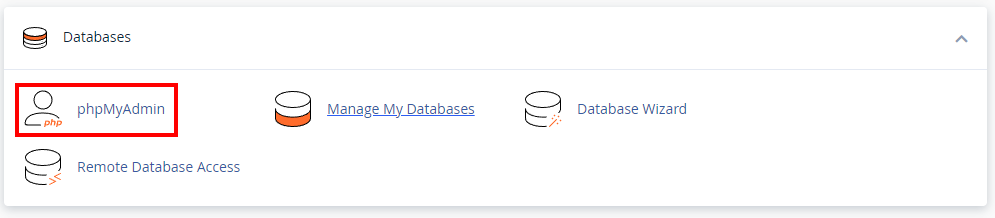
Bước 4: Bạn sẽ được chuyển đến giao diện phpMyAdmin. Chọn database bạn vừa tạo từ danh sách bên trái. Sau đó, nhấp vào tab Import để bắt đầu quá trình nhập dữ liệu cho database.
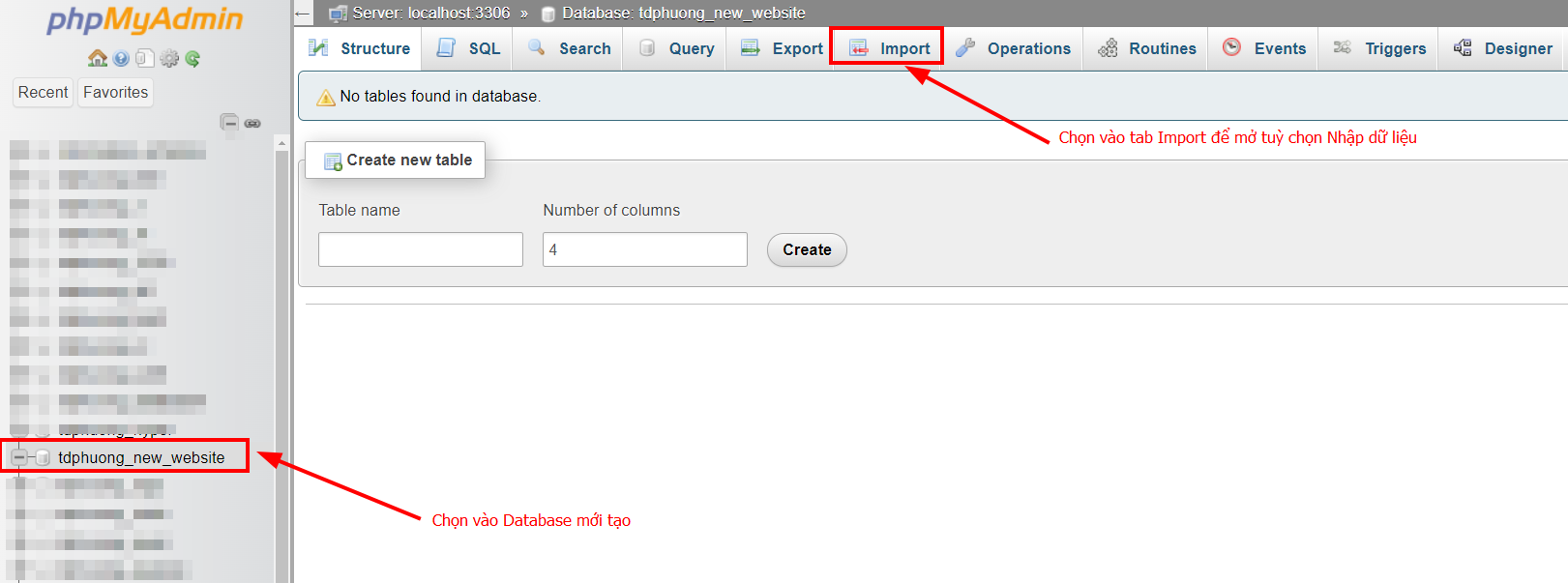
Trong giao diện Import, nhấp vào nút Choose File (Chọn tệp tin). Một cửa sổ sẽ hiện ra, cho phép bạn chọn tệp tin SQL chứa dữ liệu database của website. Tìm đến thư mục chứa tệp tin database (thường có đuôi .sql), chọn tệp tin và nhấp Open (Mở).
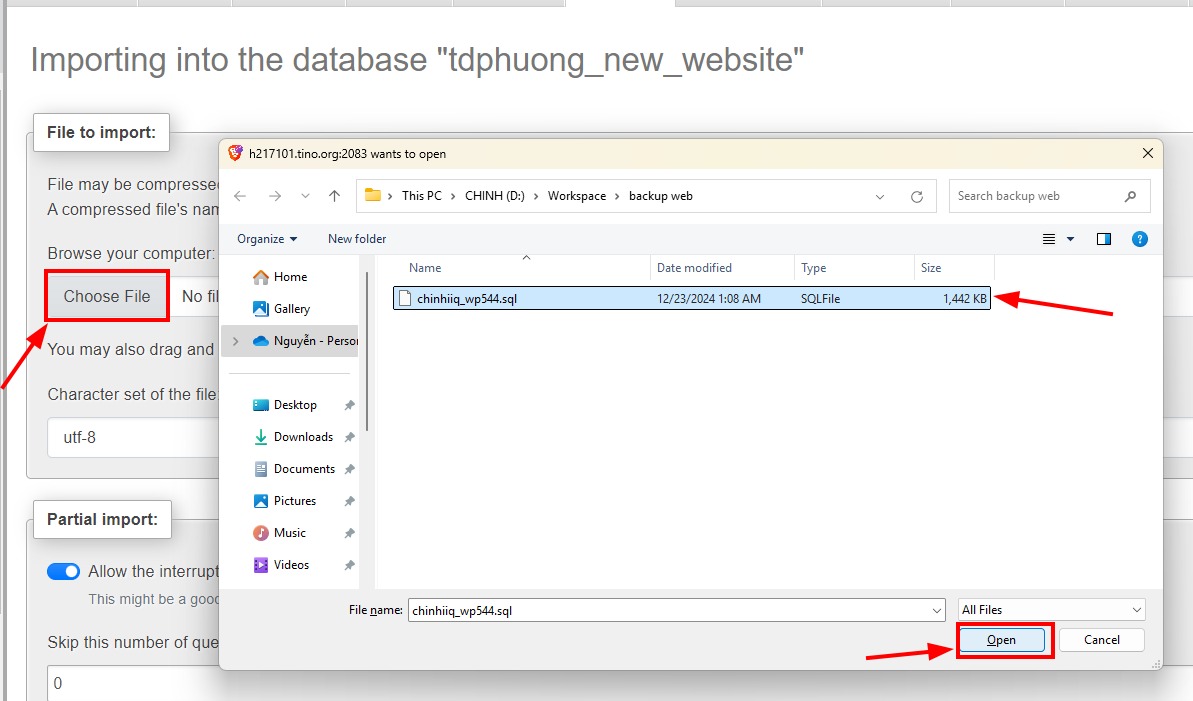
Bước 6: Sau khi tệp tin đã được chọn, hãy cuộn xuống dưới và nhấp vào nút Import (Nhập) để bắt đầu quá trình nhập dữ liệu vào database.
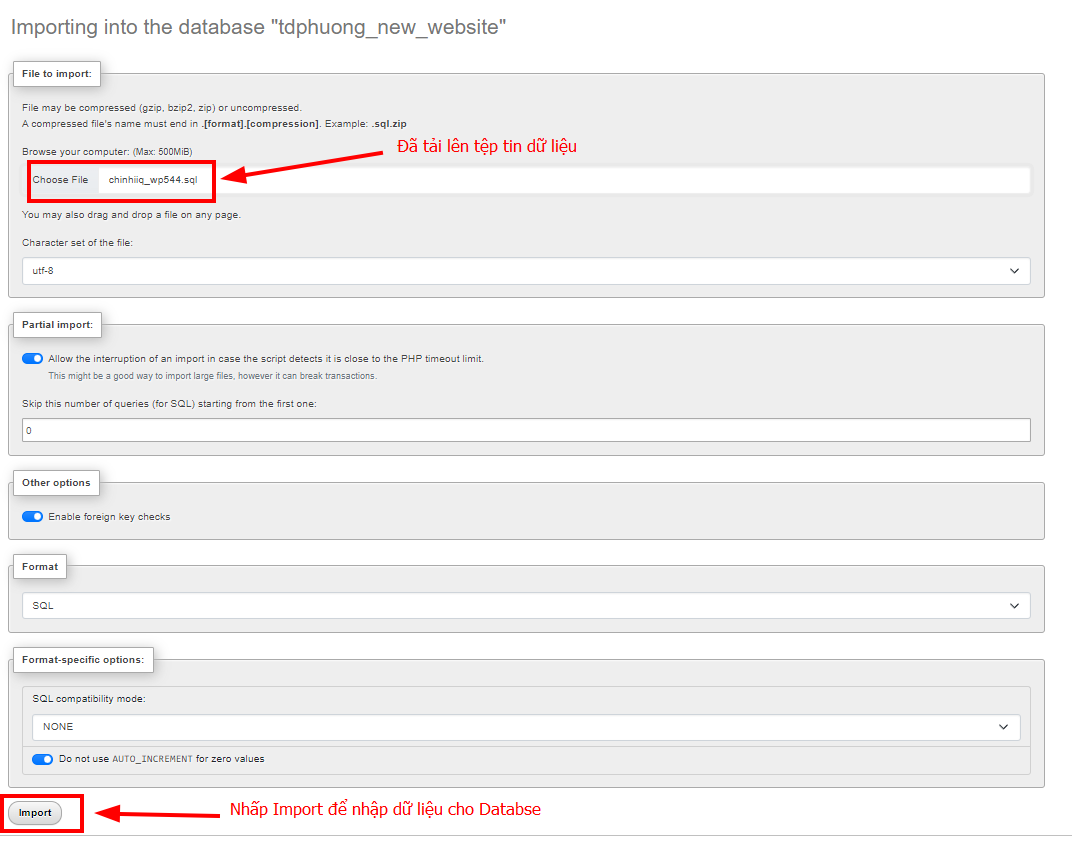
Sau khi quá trình import hoàn tất thành công, bạn sẽ thấy thông báo tương tự như: “Import has been successfully finished, [số lượng] queries executed.” (ví dụ: “Import has been successfully finished, 103 queries executed.”).
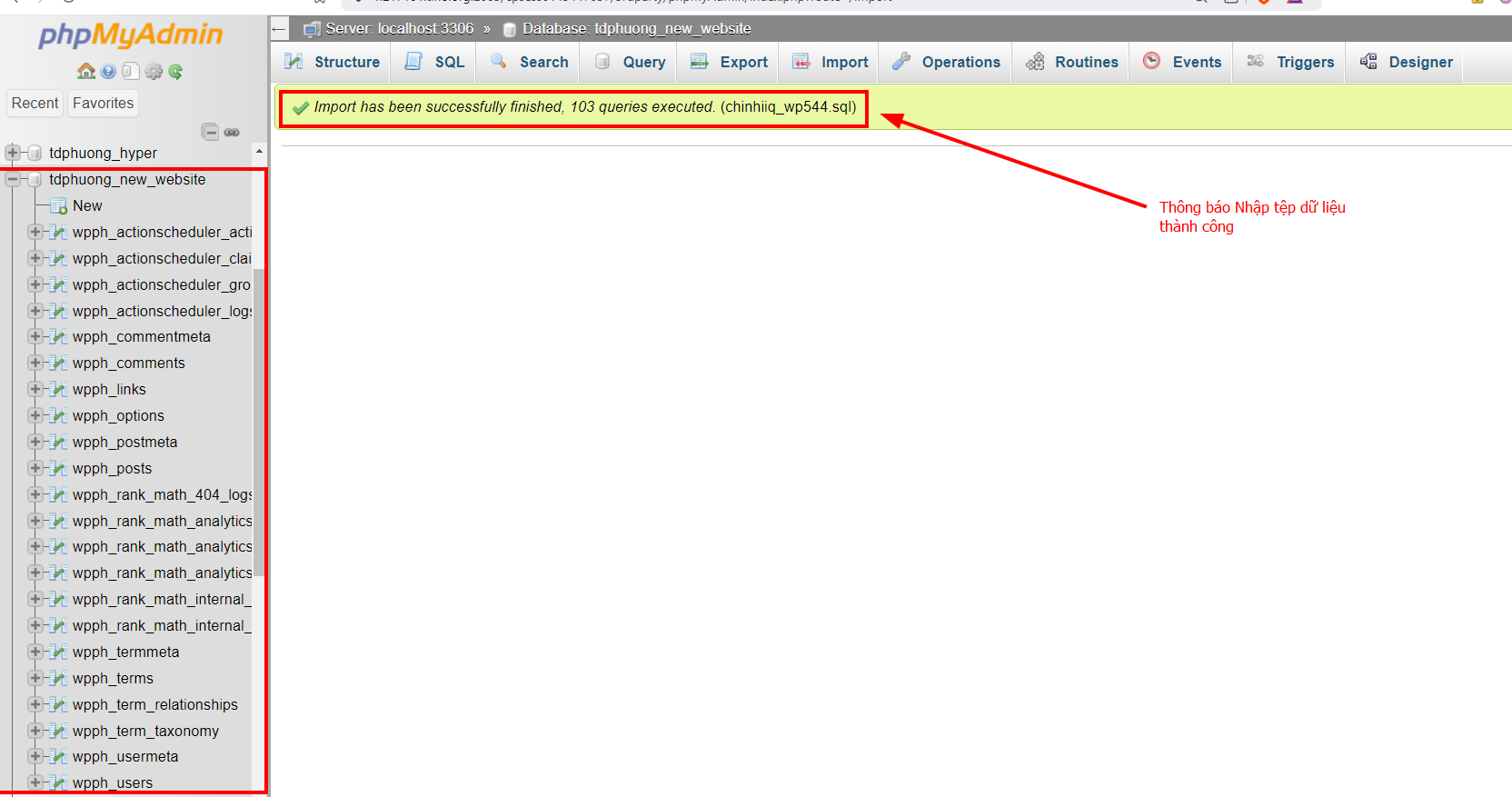
Như vậy, bạn đã hoàn thành bước tải lên dữ liệu (database) của website lên phpMyAdmin.
Hướng dẫn tải lên mã nguồn lên cPanel Hosting
Trước khi tải mã nguồn lên hosting, bạn cần xác định thư mục tải lên. Nếu domain là domain chính của hosting, bạn sẽ tải lên thư mục public_html. Nếu là addon domain, bạn cần thêm domain đó vào cPanel trước. Tham khảo bài viết: Hướng dẫn cách thêm tên miền mới vào hosting cPanel chi tiết.
Bước 1: Trong giao diện cPanel, tìm đến khu vực Domains và nhấp vào mục Domains.
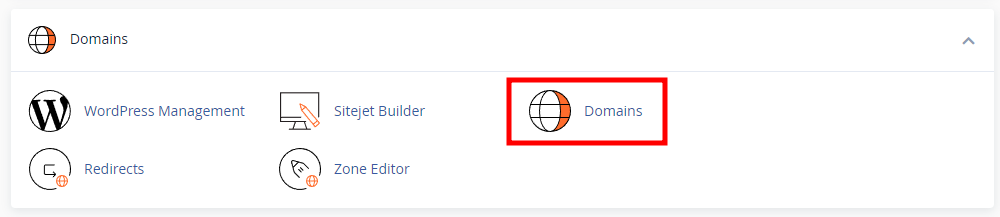
Bước 2: Tại đây, nhấp vào đường dẫn thư mục tương ứng với website bạn muốn tải mã nguồn lên trong cột Document Root
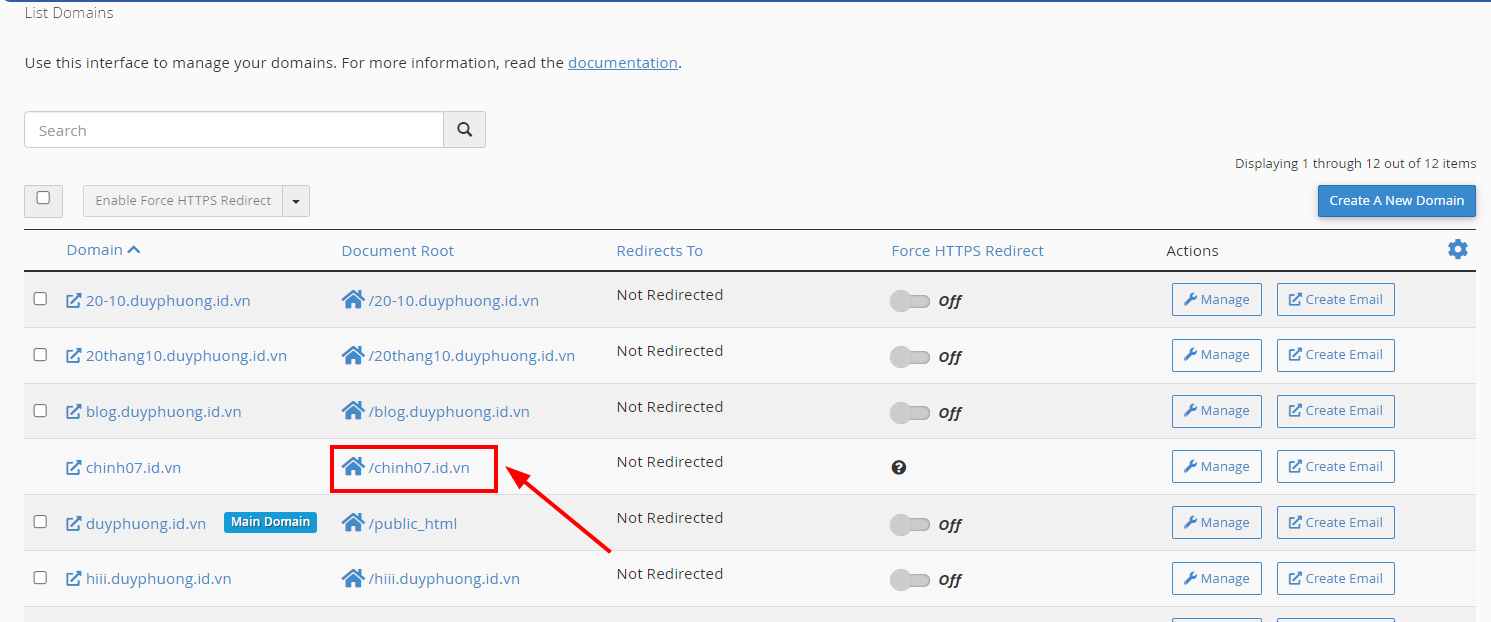
Bước 3: Bạn sẽ được chuyển đến thư mục chứa mã nguồn website. Để đảm bảo tải lên đầy đủ, bao gồm cả các tập tin ẩn (thường bắt đầu bằng dấu chấm “.” – dotfiles), bạn cần hiển thị chúng. Nhấp vào Settings (biểu tượng bánh răng), chọn Show Hidden Files (dotfiles) và nhấp Save.
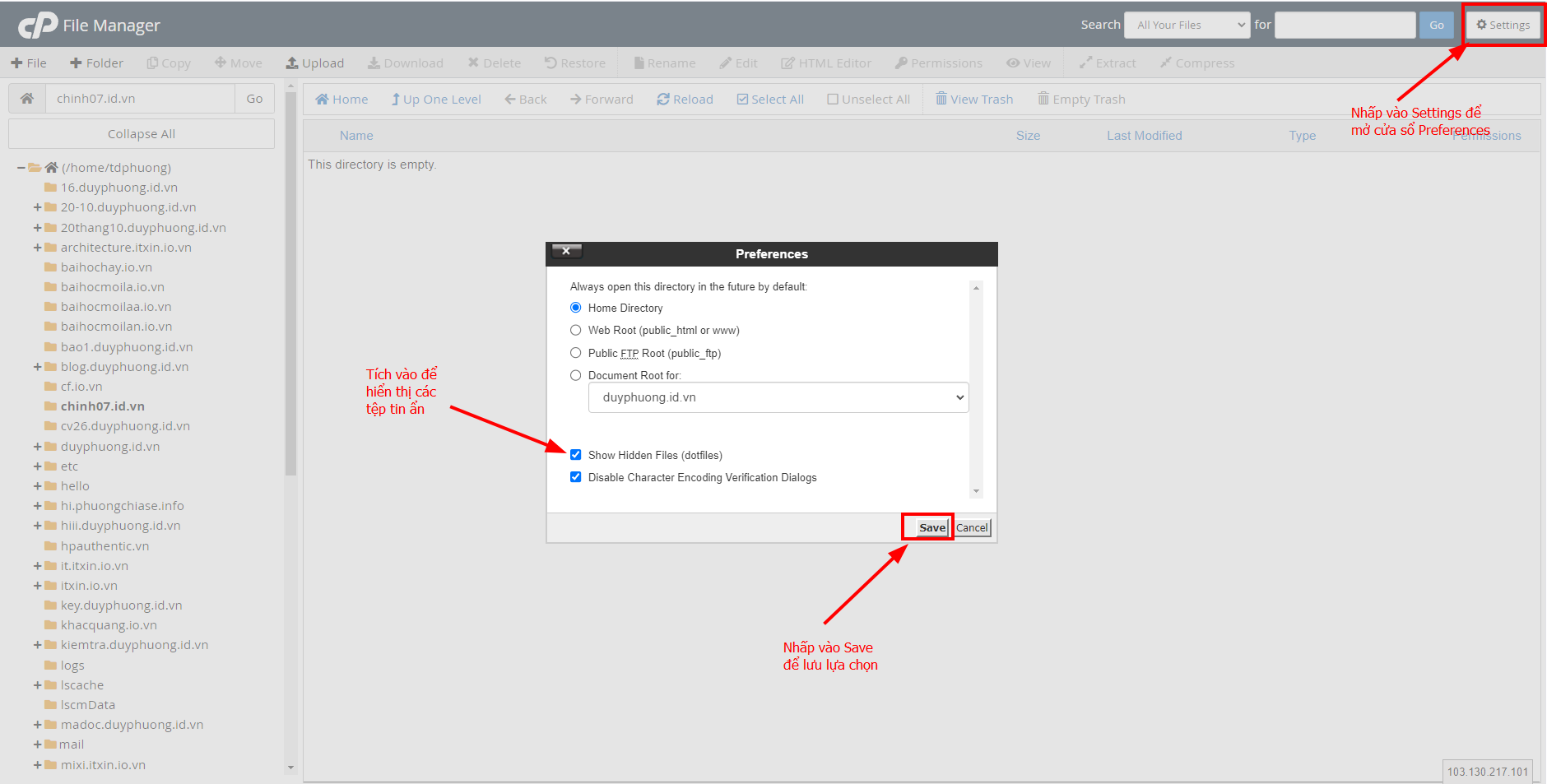
Bước 4: Nhấp vào nút Upload (Tải lên) trên thanh công cụ để mở cửa sổ tải tệp tin
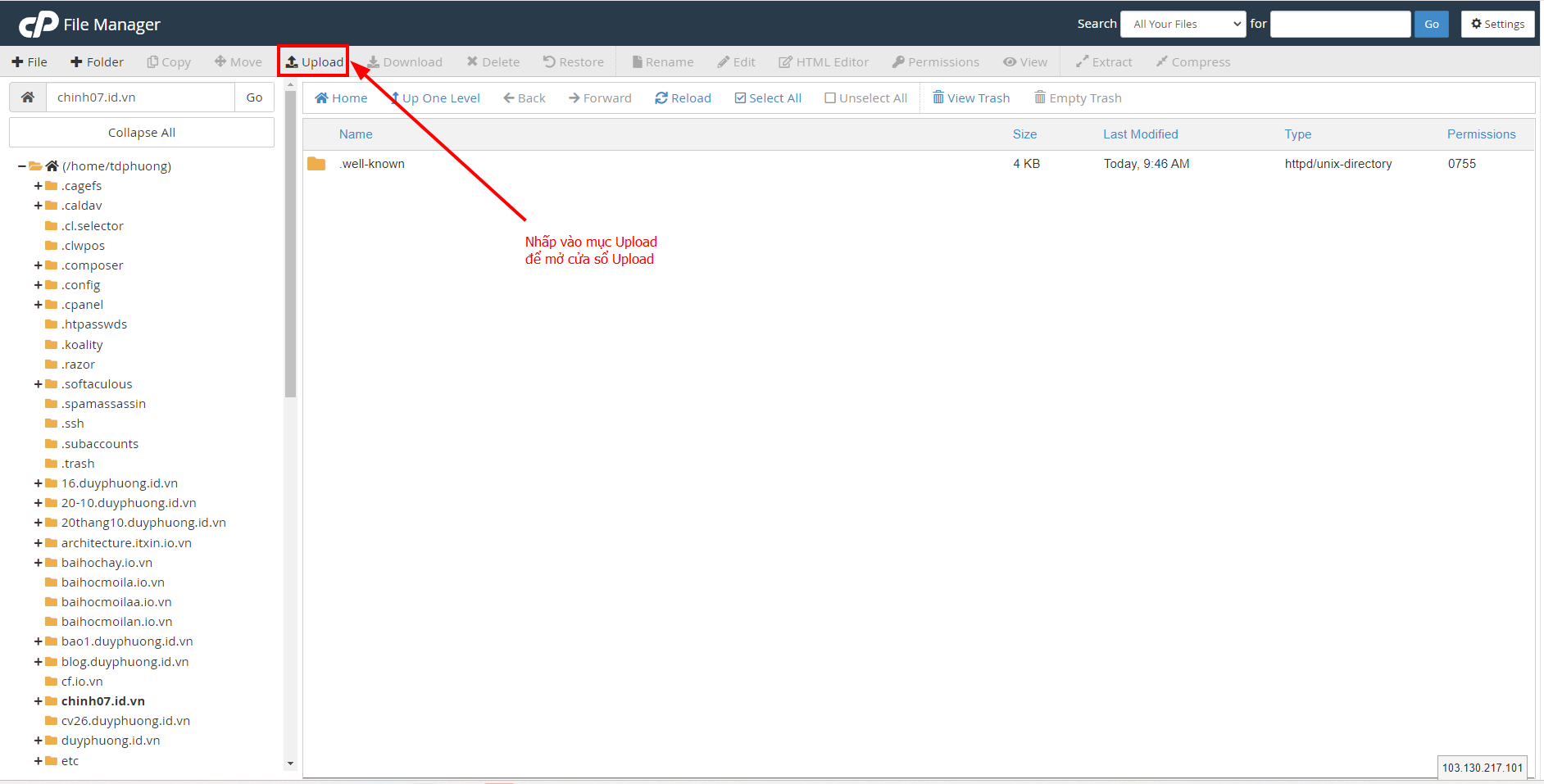
Bước 5: Trong cửa sổ Upload, nhấp vào nút Select File (Chọn tệp tin). Chọn tệp tin chứa mã nguồn website (khuyến nghị sử dụng tệp tin .zip để tải lên nhanh hơn), sau đó nhấp Open (Mở)..
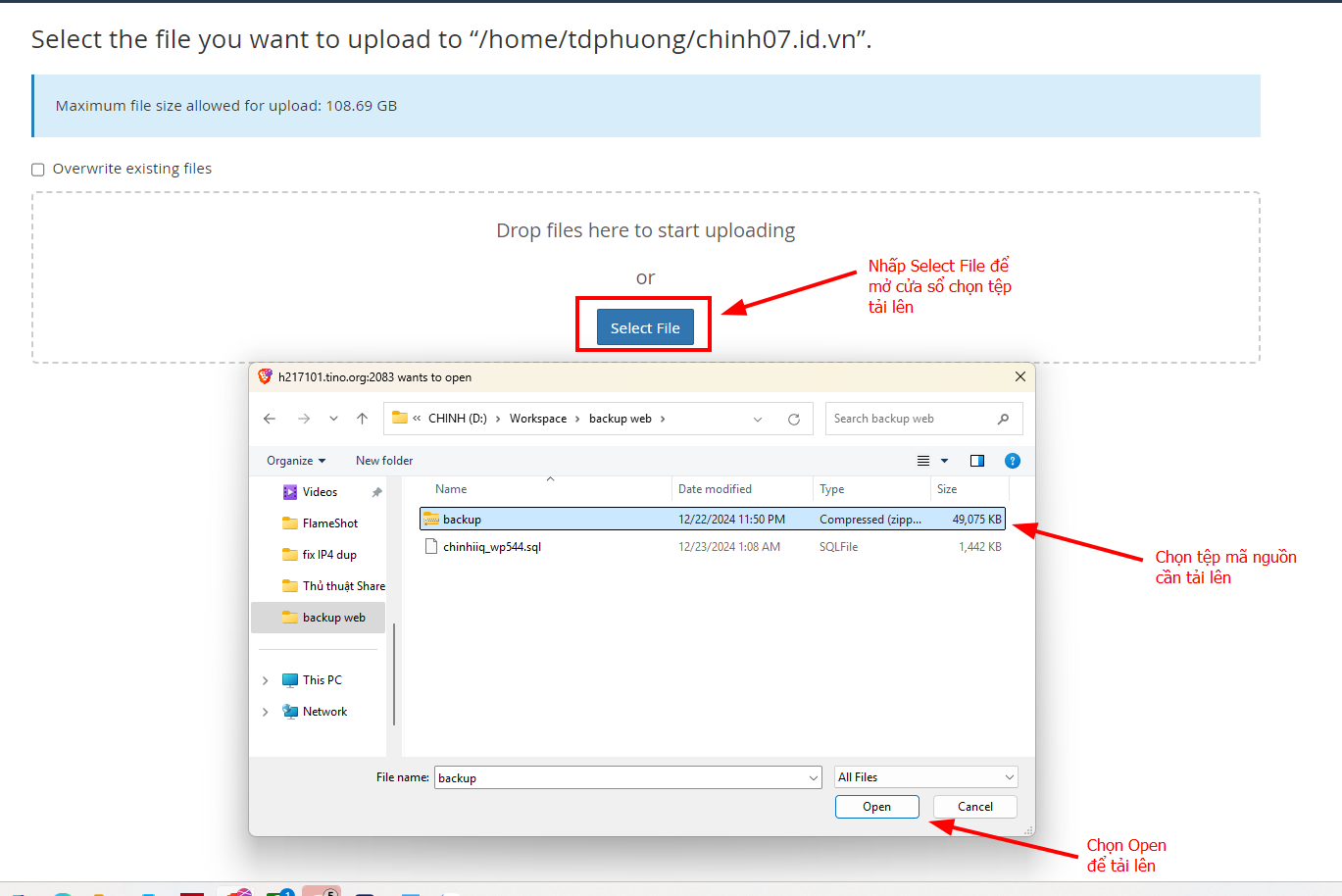
Quá trình tải lên sẽ bắt đầu. Thời gian tải lên phụ thuộc vào dung lượng mã nguồn, tốc độ kết nối internet của bạn, …
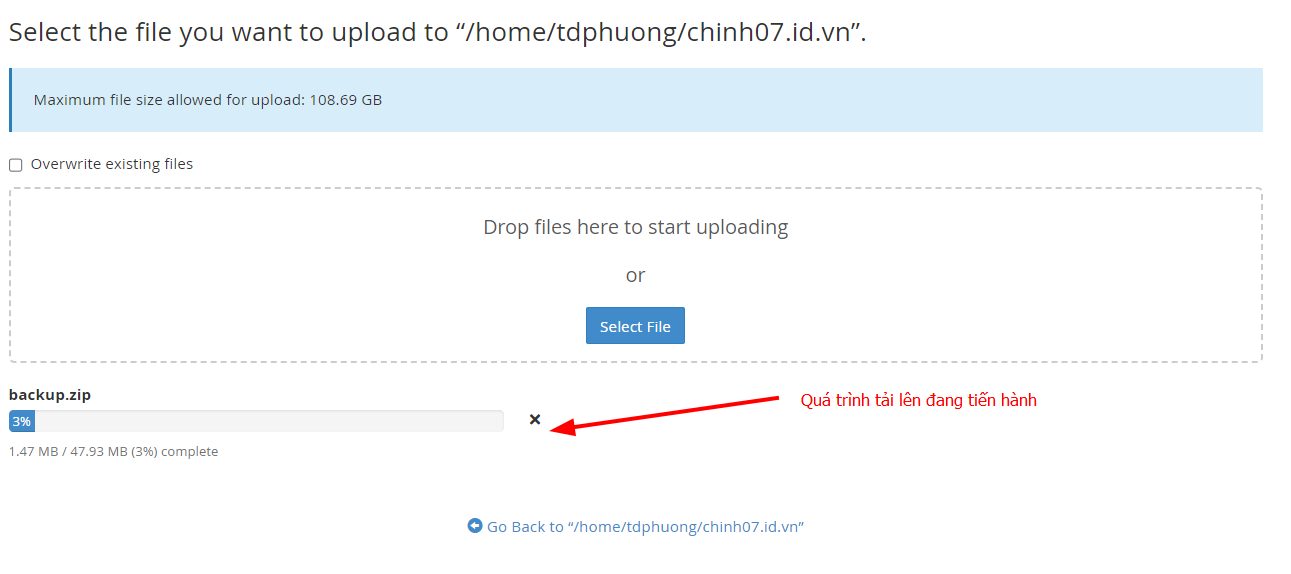
Bước 6: Sau khi tải lên hoàn tất 100%, nhấp vào liên kết Go Back (Quay lại) (ví dụ: “Go Back to /home/username/foldername “) để quay lại thư mục chứa tệp tin vừa tải lên..
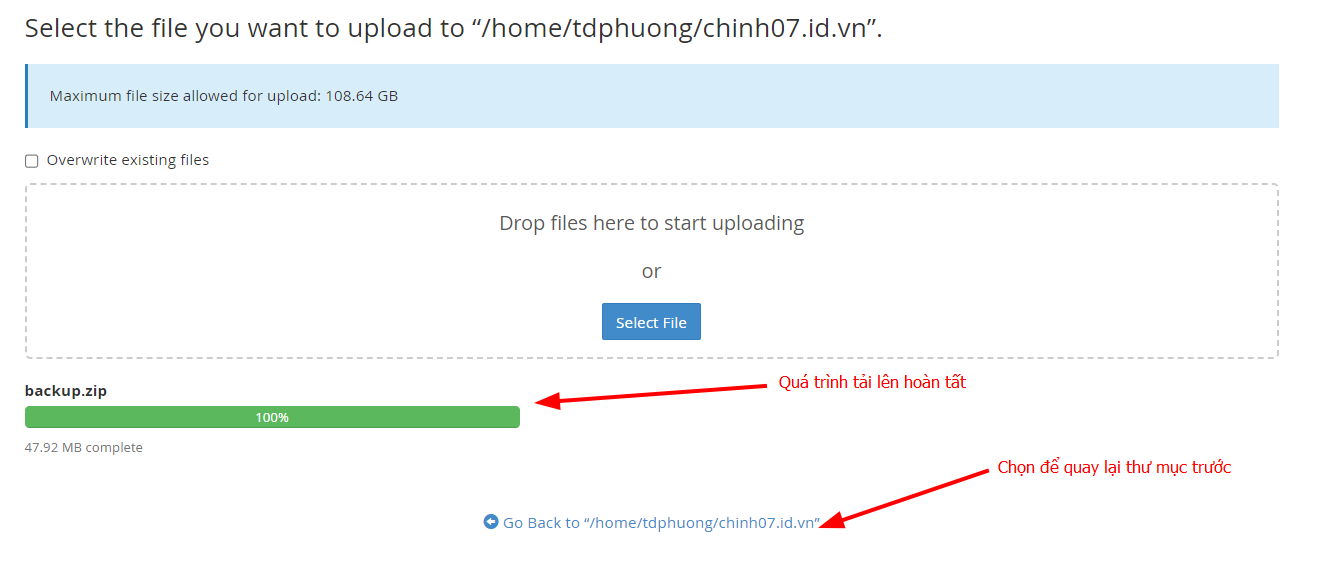
Bước 7: Chọn tệp tin .zip vừa tải lên, chọn Extract (Giải nén) trên thanh công cụ.
Trong cửa sổ Extract, giữ nguyên đường dẫn mặc định và nhấp Extract Files (Giải nén tệp tin)..
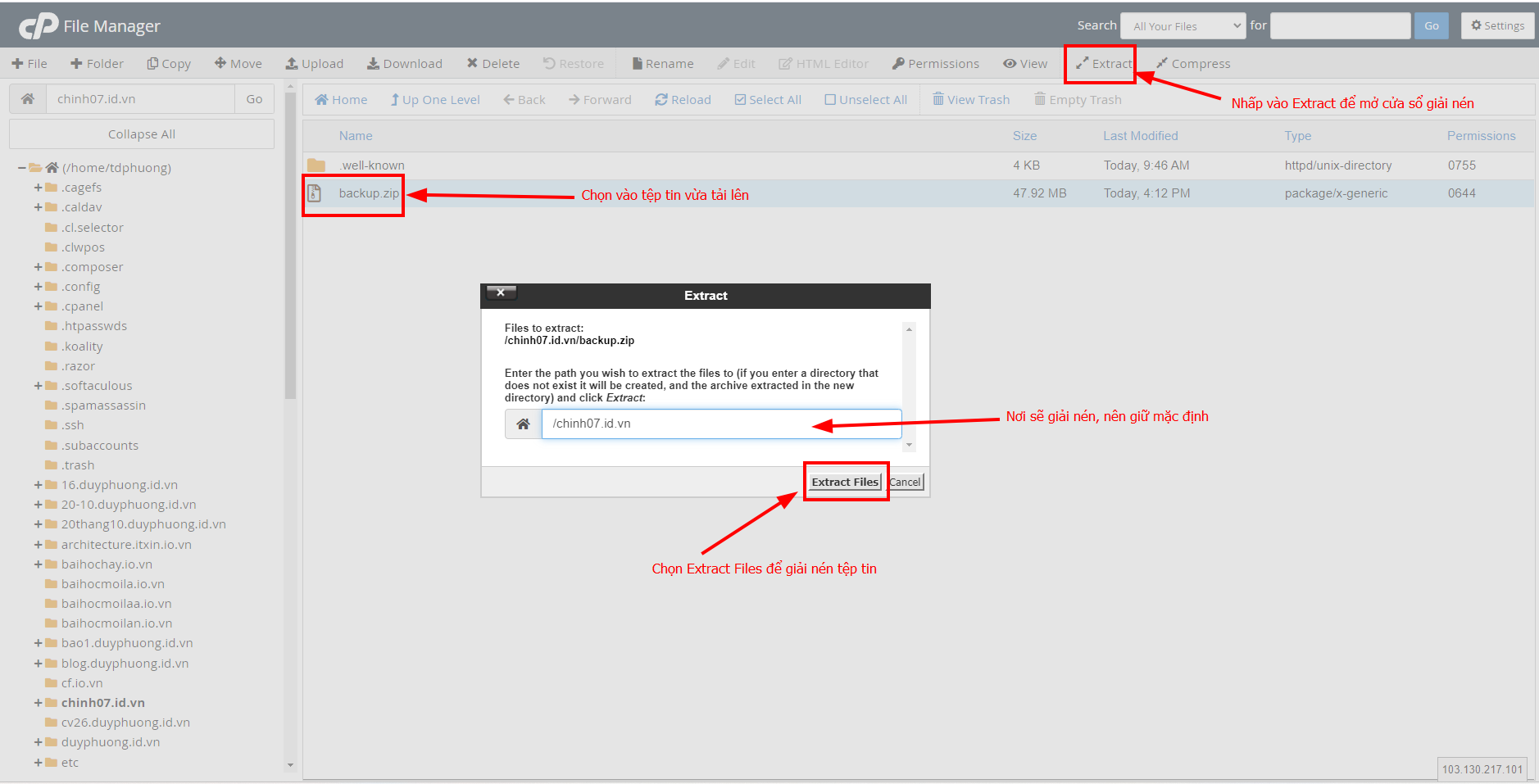
Sau khi giải nén hoàn tất, một cửa sổ thông báo sẽ hiện ra. Nhấp Close (Đóng)..
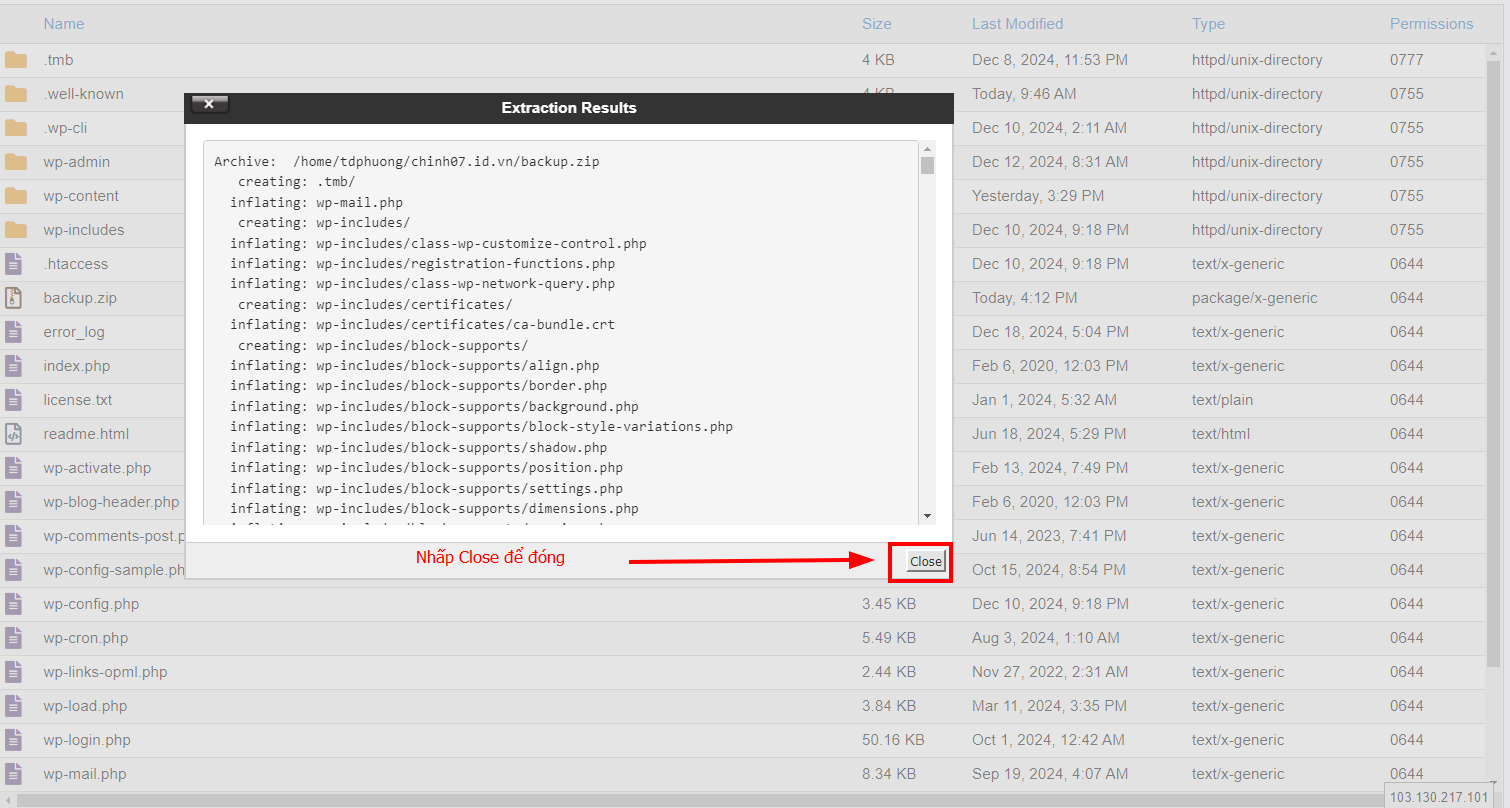
Bước 8: Tiếp theo, bạn cần cấu hình kết nối database cho website. Mở tệp tin wp-config.php bằng cách nhấp vào tệp tin và chọn Edit (Chỉnh sửa) trên thanh công cụ.
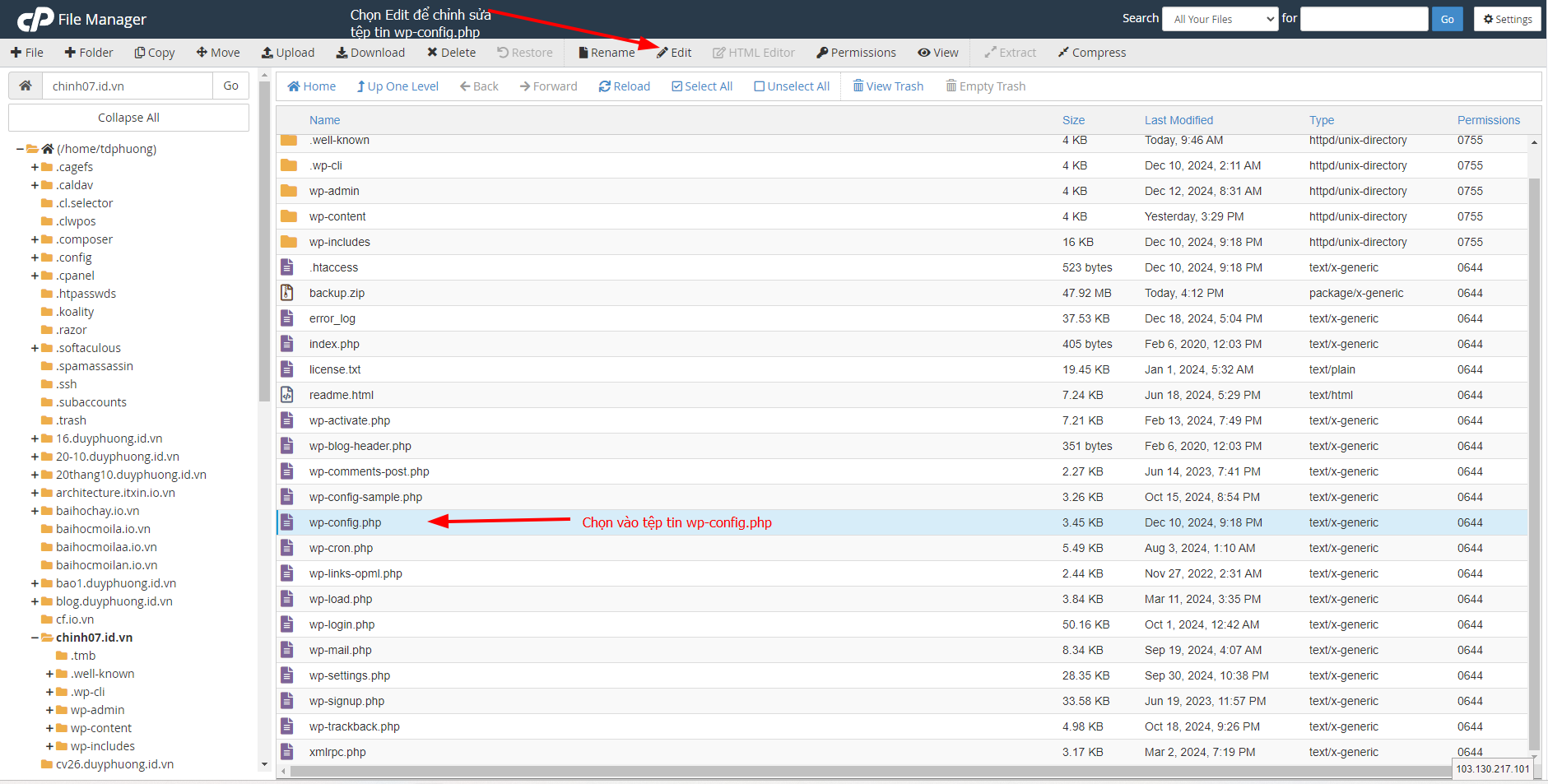
Tìm các dòng sau và thay thế các giá trị tương ứng bằng thông tin database bạn đã lưu ở bước 1 (phần tạo database mới).
Sau khi chỉnh sửa xong, nhấp Save Changes (Lưu thay đổi) và nhấp vào Close để đóng trình soạn thảo.
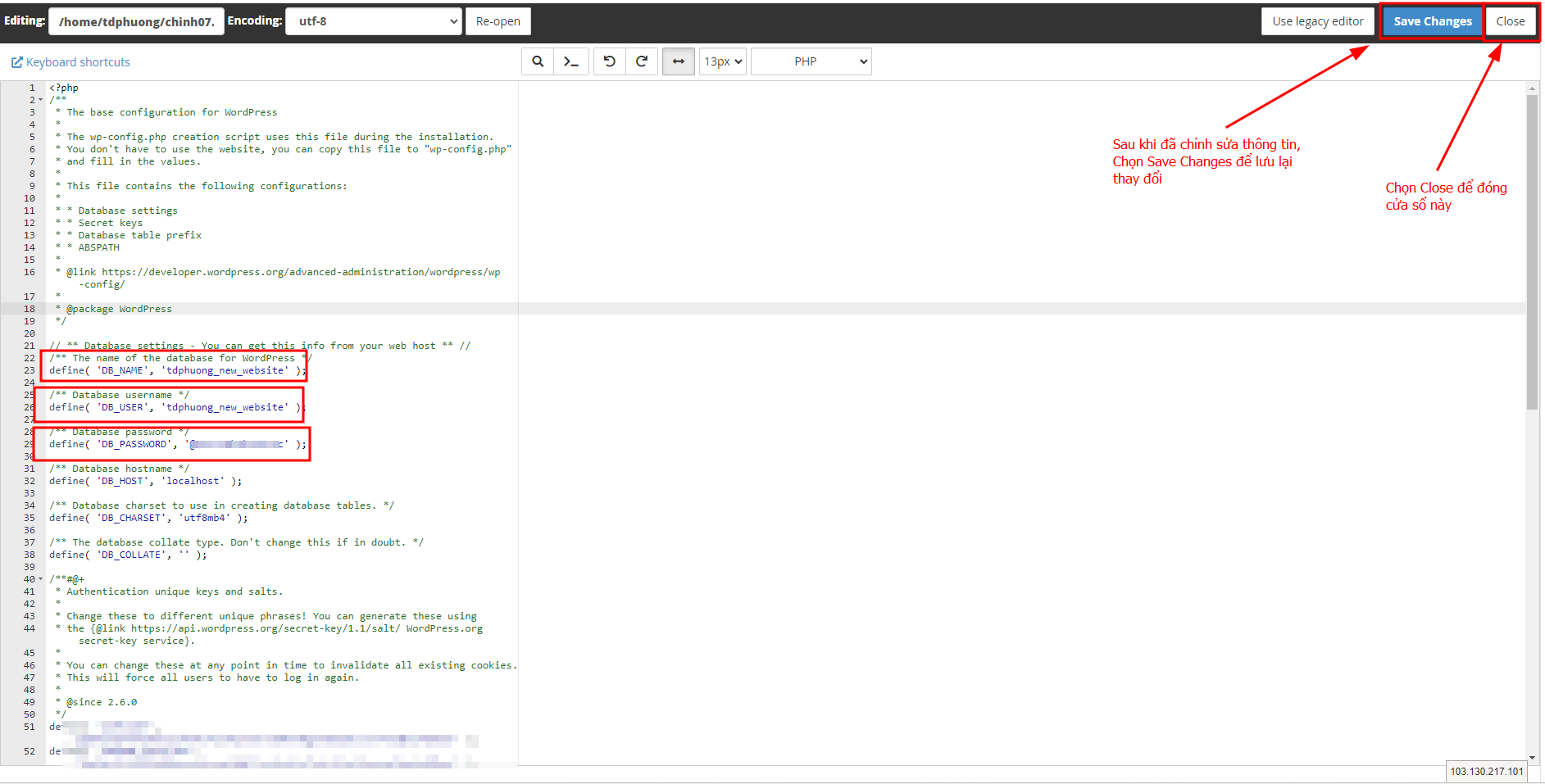
Bước 9: Cuối cùng, trỏ domain về IP của hosting. Tham khảo bài viết: Hướng dẫn cách trỏ tên miền về hosting đơn giản, dễ thực hiện 2024.
Sau khi trỏ domain thành công, nếu website chưa có SSL, bạn có thể cài đặt SSL miễn phí: Hướng dẫn cài đặt SSL miễn phí trên Hosting (SSL/TLS Status).
Nếu bạn chuyển dữ liệu từ một domain khác, hãy kiểm tra và thay thế các URL cũ bằng URL mới theo hướng dẫn: Tìm kiếm và thay thế trên wordpress
Sau khi website hoạt động bình thường, bạn nên xóa tệp tin .zip đã tải lên để tiết kiệm dung lượng và bảo mật dữ liệu. Chọn tệp tin .zip, nhấp chọn Delete (Xóa) trên thanh công cụ, tích chọn vào Skip the trash and permanently delete the files trên cửa sổ Trash vừa xuất hiện nếu bạn muốn xoá luôn và không giữ lại trong thùng rác, chọn Confirm để xác nhận xoá.
Đến đây, bạn đã hoàn tất việc tải lên thủ công mã nguồn và database của website WordPress lên cPanel hosting. Chúc bạn thành công!
Nếu còn thắc mắc trong quá trình thực hiện, bạn có thể liên hệ cho Tino Group qua hotline 1800 6734 để được hỗ trợ nhanh chóng.





![Cách sửa lỗi Missing a Temporary Folder trong WordPress [2025]](https://tino.vn/blog/wp-content/uploads/2025/12/sua-loi-Missing-a-Temporary-Folder-cover-150x150.png)